笔记说明:!!!本笔记完全供自己和同学使用!!!请勿过分转载!!!
建议全看完一遍之后,再开始动手做
姓名编码
以下步骤以 2021春期末考试题第一题 为例讲解
对于操作基础好的普通同学,全过程大概在30-40min左右
对于不能熟练掌握技巧的同学,全过程大概在1h以上
所以在实际考试中,基础不好的同学如果掌握的题量不多,且这道题掌握比较熟练,可以考虑优先做
对于基础好的同学,可以跟掌握的熟练程度和题目设置的分数高低考虑做题顺序
- 先将Excel表格中的姓名那一列,粘贴到事先准备好的空记事本中
- 将记事本中的姓名再粘贴到事先准备好的空word文档中 (不建议省略这步)
- 准备制作在每个字之间插入空格的宏:
光标放在文档所有字的最前方,鼠标选择 [视图] - 宏 - 录制宏
将宏指定到 - 键盘 - 点击“请按新快捷键”下方的栏,准备设置你想要的快捷键
(快捷键 推荐使用 Ctrl + Shift + Alt + 任意字母) 然后点击左下角 “指定”,再点击关闭
!!!注意这时候已经开始录制宏了,不要随便动你的鼠标和键盘 - 开始录制宏1(插入1次空格):
此时光标放在文档所有字的最前方,按一下键盘的右箭头,按一下空格
鼠标点击 宏 - 停止录制,结束宏1的录制 - 开始录制宏2(插入10次):
准备阶段与3相同,需要设置与之前不同的快捷键
开始录制:按10次宏1的快捷键 (按的过程中记得有耐心,等操作停止了再按下一次)
结束录制 - 接下来依次录制宏3(插入100次),宏4(插入1000次),宏5(插入10000次)直到所有的字之间都插入了空格(时间比较漫长,请耐心等待,下方列有在等待时做的事)
- 光标放在文档所有字的最前方,Ctrl + H 打开 “查找与替换”,查找内容框输入一个空格,替换为
^t(英文状态下按 Shift+主键盘数字6),点击全部替换,替换完成后把整个文档复制到空记事本中。
(在记事本文档最前方的字前面按一个Tab键,确保所有姓名的格式一样,方便一会儿进一步处理)
- 在等待自动化宏运行完成的阶段可以做的事:
简单处理Excel表格:
(1)在姓名列左边插入一列空列(右键姓名那列,点击 “插入”),如图:

(2)在前两个名字前编号1,2,鼠标选中两个编号格,如图:

(3)鼠标点击选中区绿色框线的右下角的实心小正方形,向下拖动,Excel会自动补齐下方的编号,一直拖到最后一个名字处即可。
(4)在最后一个名字下方填入编号10001,10002,再次拖动相同数量个编号出来,再重复上述操作一次,生成20001,20002系列。交界处如图:


- 将记事本中的整个文档复制到Excel表格的姓名列的右一列(第C列),有多余的空列删除即可,结果如图:

依据题意,三字以上姓名用前3字汉语拼音的首字母为其编码,所以删除上图中第F列
- 对于某些超长的名字,需要提前留足空列,并做分列处理 (数据 - 分列 - 固定宽度 - 进行手动分字) (第N列的函数为
=len(B2),求B2处的字符串长度)

- 将名字的最后一个字,覆盖在第三个字上,结果如下(也可以使用Excel自带的字符串处理函数,详见 此链接 或者 自行搜索)

- 剪贴第D列的字 粘贴到第C列,10001编号处,剪贴第E列的字 粘贴到第C列,20001编号处,结果如图:(第1行(姓名,编码)已被我删除)
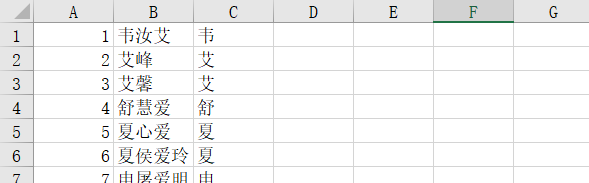
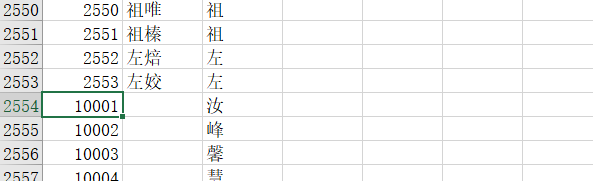
- 对第C列进行扩展选定区域的升序排序,得到下图结果:

- 手动将 首拼音为A的汉字 全部改为 字母A,以此类推,重复步骤20次左右,即可得到下图:

- 对第A列的编号进行扩展选定区域的升序排序,回归初始位置;将原先被剪切到编号10001-编号20002的字符剪切回第D列,编号20002至结尾的剪切回第E列,得到如下图结果:

- 对第E列进行排序,找到姓名中没有第三个字的位置,如下图,由题意全部覆盖成字符 V
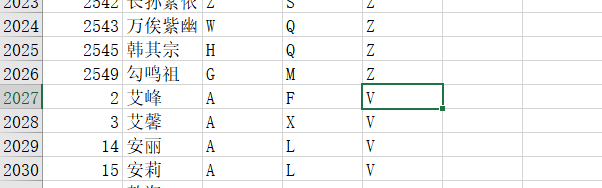
- 在对 第A列 排序回归原位,将 第C、D、E列 复制到空记事本中,再将记事本中的文档复制到空word文档中,利用查找替换删去所有制表符
^t。 - 再利用记事本为中介,将文档复制到Excel表格中,删去第一列编号,得到最终结果,如下图:

论文排版
- 用word打开记事本txt文件,使用默认字符形式打开,另存为docx文件
- 纸张大小用“信纸”(Letter);上、下、左、右页边距各 2cm;页眉页脚距边界均为 1.25cm
- 所有文字统一用 Times New Roman 字体;论文正文一律用五号字,对齐网格;图、表、页眉、页脚、目录、脚注、尾注、致谢的文字(不含目录、致谢部分的标题)一律用小五号字,不对齐网格
一些排版要求
- 论文总题目居中
- 本论文共有二级标题,除 Contents 之外,两级标题应全部做成 Word 标题,能在 Word 导航窗格中显示并可用于定位。将 Word 版的论文存为 PDF 版本时,要设置成将 Word 标题制成 PDF 文档的书签,使之也能用于定位。
(注意不要将一个标题前后的空行也做成标题,即导航窗格中不能存在空行)
书签制作
- 进行合理的页码编排(要求:页码“代序”部分用大写罗马数字,“代序”之前的全部页面归为一部,用大写拉丁字母;目录用小写罗马数字;正文及以后用阿拉伯数字),编完后将文档改名为“Book.pdf”
- 从“Book.pdf”中提取目录部分的页面,存为“目录.pdf”文档
- 在 ABBYY 中画出识别 “目录.pdf” 中的标题文字和对应页码的识别区域,更改区域类型为“文本”

- 在 工具 - 选项 - 文档 - 文档语言 处,将语言修改为 简体中文;英文;

- 读取区域的文本,在右侧显示

- 进行校对,而后将文档另存为Finereader格式的“目录”文档(实际上为一个文件夹)
- 将 “目录” 中校对好的文字拷到Word中,将其编辑为制作书签需要的格式,然后将文档存为“目录.docx”

- 用FreePic2Pdf提取“Book.pdf”的书签

- 【未完成的笔记 —— 待续】
PDF/A 双图层文档制作
-
在Acrobat pro中打开pdf文档,选择“文档 - 提取页面 - 填写待提取页码范围 ”,得到待提取页面,保存。

-
用ABBYY软件打开提取后的页面(不要用ABBYY打开整本pdf文档,加载时间会过长),选取图像的标题、正文区域(包含正文下方的注释,不包含页眉、页码,区域边界紧靠边界)


-
在 工具 - 选项 - 文档 - 文档语言 - 编辑语言 处,将语言修改为 简体中文;英文;

鼠标右键点击绿色选定区域(文字区域),选择读取页面,稍等片刻,在右侧显示读取后的文字 -
修改右侧文字区的 错别字、中英标点符号、字体(字号、斜体)、角标注解序号等 (逐个字符修改,不要在意右侧文字区的排版问题,其中包含ABBYY软件设置的定位换行符,和空格符相差无几),修改后将此单页另存为PDF/A文件,在 Acrobat pro 中打开文件,Ctrl+A 检查文字层和图像层的贴合情况。

正文下方注解的排版一般偏差较大,可以通过插入若干空格符调整。 -
将全部页面修改完成,将整个文档另存为PDF文件、PDF/A文件、FineReader文件,检查无误后,即完成任务
第三次大作业 —— 《全清词·雍乾卷》目录提取
- 在 工具 - 选项 - 文档 - 文档语言 - 编辑语言 处,将语言修改为 繁体中文
- 利用 Acrobat pro 从书籍中提取出待处理的页,另存为pdf文件(需要提交)
用 ABBYY 打开该pdf文件,选取图像的词牌名部分(包含词牌名的页码,不包含边目录及其页码);
鼠标右键点击绿色选定区域(文字区域),选择读取页面,右侧显示读取后的文字,保存为FineReader文件(需要提交)。

- 根据老师提供的词牌名Excel文件修改右侧文字区的错别字(要求繁体字与图像一致),保存为另一个FineReader文件(需要提交的“###-###姓名A”)
可以进行适当的排版,利于提取成比较成型的文本文档 - 用Word打开文本文档,排好版,制作成要求的表格即可。






















 1538
1538











 被折叠的 条评论
为什么被折叠?
被折叠的 条评论
为什么被折叠?








